エクセルでセルに入力する文字の方向を、回転、変更する方法を紹介しています。エクセルでは、セルに入力すると文字は横書きになります。この横書きになっている方向を、右にまたは左に90度回転させたい場合、このようなことがエクセルではできるのでしょうか?できます。エクセルでは、自由に文字の方向を回転させられます。細かく角度を設定することもできるようになりました。

エクセルの「セルの書式設定」から、文字の方向を回転、変更します。文字の回転させる方向を自由に設定できます。
配置の方向(その1)
「セルの書式設定」ダイアログボックス→「配置」タブ→「方向」
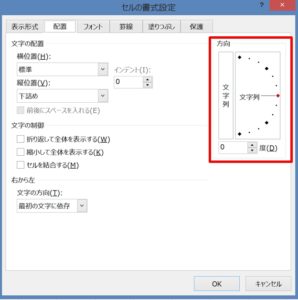
配置の方向(その2)
「ホーム」タブ→「配置」グループ→「方向」
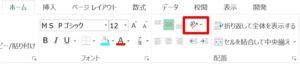
文字を右に90度回転
「ホーム」タブから、文字を右に90度回転させましょう。
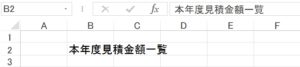
1.文字の方向を回転させたいセル、B2を選択します。「方向」→「右へ90度回転」をクリックしましょう。

2.文字が右に90度回転しました!
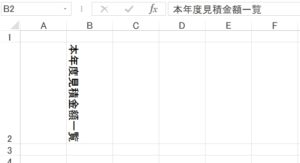
自由に文字の回転角度を設定
「セルの書式設定」ダイアログボックスから、文字を右に、45度回転させてみましょう。
1.文字の方向を、右に45度させたいセル、B2を選択して、「方向」→「セルの配置の設定」をクリックします。または、右クリック→「セルの書式設定」→「配置」タブをクリックしましょう。

2.「方向」で下のボックスに、「-45」と入力します。「OK」ボタンをクリックしましょう。
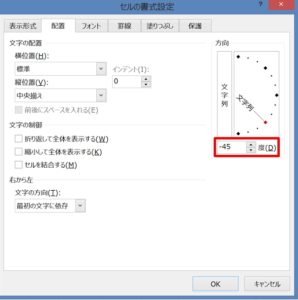
3.文字の方向が、右に45度回転しました!
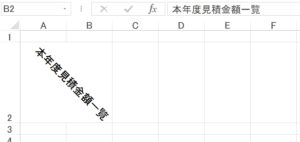
方向をクリックして、文字を回転させる方法があります。
1.右上、45度方向に♦をクリックしましょう。すると、角度が「45」度と表示されます。または、角度に「45」度と入力してもいいです。「45」度と入力すると、45度方向に「文字列ー♦」が表示されます。「OK」ボタンをクリックしましょう。
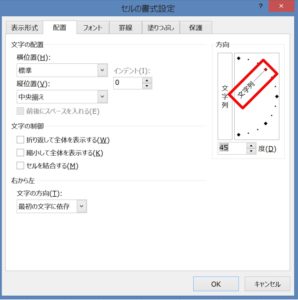
2.文字の方向が、左に45度回転しました!

こちらの記事もご覧ください。⇒ワード・エクセル・パワーポイント・アクセスが初心者でも短期間でマスターできる楽パソ!音声と映像で自宅で学べる。
こちらの記事もご覧ください。⇒マイクロソフトオフィスソフトとプログラミングスキルが初心者でも短期間でマスターできる楽パソ!音声と映像で自宅で学べる。
文字の方向を自由に変更
エクセルではここで説明したように文字の方向を自由に回転、変更できます。エクセル2003以前にはなかった「ホーム」タブ、「方向」からの、文字の方向設定が自由にできようになりました。「右回りに回転」または「左回りに回転」をクリックすると、右に、左に文字が45度回転します。文字を縦書きにしたい場合も、クリックするだけで一瞬で文字が縦書きになります。
こちらの記事もご覧ください。⇒エクセルで横書きと縦書きの変更
| エクセル・ワード・パワーポイント・アクセス・マクロVBA・WEBプログラミングを入門から応用までらくらくマスターできる ➡ 動画パソコン教材 |
ワード・エクセル・パワーポイント・アクセスを入門から応用まで映像と音声でわかりやすく学ぶことができます。
↓ ↓ ↓ ↓ ↓

ワード・エクセルパワーポイント・アクセスとエクセルマクロVBA・WEBプログラミング・パソコンソフト作成を入門から応用まで映像と音声でわかりやすく学ぶことができます。
↓ ↓ ↓ ↓ ↓

ワード・エクセル・パワーポイント・アクセスとWEBプログラミングを入門から応用まで映像と音声でわかりやすく学ぶことができます。
↓ ↓ ↓ ↓ ↓
エクセルのマクロとVBAを入門から応用まで映像と音声でわかりやすく学ぶことができます。
↓ ↓ ↓ ↓ ↓

VBA・Java・WEB・C#・HTML/CSSプログラミングを入門から応用まで映像と音声でわかりやすく学ぶことができます。
↓ ↓ ↓ ↓ ↓




















